مرکز آموزش
آموزش آپلود فایل بر روی سرور توسط نرم افزار های FileZilla پرینت این مقاله


کاربران هاست ویندوز:
پس از اتصال به سایت از طریق ftp، شما نام دامنه خود را مشاهده می کنید. بر روی آن کلیک کنید. داخل آن سه پوشه به نام های wwwroot و logs و data وجود دارد. این سه پوشه را هرگز پاک نکنید. برای آپلود فایل ها بر روی پوشه wwwroot کلیک کنید. اگر بار اولتان است که به هاستتان متصل میشوید داخل آن ممکن است دو فایل default.aspx و web.config (فایل های پیش فرض در زمان ایجاد سرویس هاست) وجود داشته باشند. این دو فایل را پاک کنید و فایل های سایت خود را در این مکان Upload نمایید. پوشهي wwwroot پوشهي اصلی سایت شماست و فایلهای سایتتان را باید در داخل آن قرار دهید.

پس از انتقال کامل فایل ها بر روی سرور برای مدیریت فایلهایتان میتوانید وارد کنترل پنل هاست خود شوید. File Manager را انتخاب کنید. یک پوشه همنام سایت خود میبینید. وارد آن که شوید پوشهي wwwroot را میبینید. فایلهایتان در این پوشه قرار دارد. اگر فایلهایتان را zip کرده بودید برای خارج کردن محتوای آرشیو زیپ شده آن را انتخاب کنید و گزینهي unzip را انتخاب کنید.
کاربران هاست لینوکس:
پس از اتصال به سایت از طریق ftp، پوشه های پیش فرض هاست لینوکس مشاهده می شود. از پاک کردن پوشه ها خودداری نمایید. شما باید فایل های سایت خود را داخل پوشه public_html آپلود نمایید. اما قبل از آن ابتدا وارد پوشه public_html شوید و فایل index.html پیش فرض آن را حذف نمایید (index.html فایل پیش فرض هاست می باشد که صفحه در دست ساخت را نمایش می دهد تا زمانی که این فایل را حذف نکنید صفحه اصلی سایت شما نمایش داده نمی شود). سپس فایل های خود را درون آن آپلود کنید.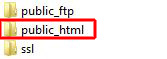
پس از انتقال کامل فایل ها بر روی سرور برای مدیریت فایلهایتان وارد cPanel شوید. File Manager را انتخاب کنید. فایلهایتان در پوشهي public_html قرار دارند. اگر فایلهایتان را zip کرده بودید برای خارج کردن محتوای آرشیو زیپ شده آن را انتخاب کنید و گزینهي extract را انتخاب کنید.
آیا این پاسخ به شما کمک کرد؟
در همین زمینه
به کمک File Manager میتوانید فایلها و پوشهها (directoryها) را مستقیم از cPanel مدیریت کنید....
فهرست مطالب دسترسی به File Manager جستجوی فایلها و پوشههای موجود در هاست انتخاب چند فایل یا...
